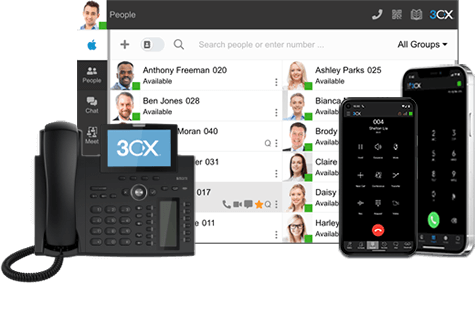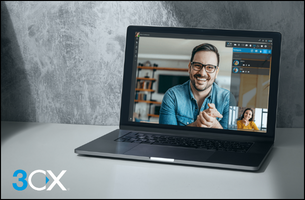Aproveche las herramientas integradas de administración de apps en G Suite para instalar fácilmente la App 3CX para Android en los teléfonos de los usuarios tanto personales como proporcionados por la empresa. Cualquier dispositivo configurado con una dirección de correo electrónico de la empresa, descargarán e instalarán automáticamente la app 3CX para Android, lista para ser aprovisionada. Si cuenta con un esquema BYOD (Bring Your Own Device) fácilmente puede separar entre las apps e información personal de la relacionada con el trabajo. ¡Siga los pasos a continuación para contar cuanto antes con la app 3CX para Android en los equipos de sus usuarios!
Trabajadores Listos para 3CX
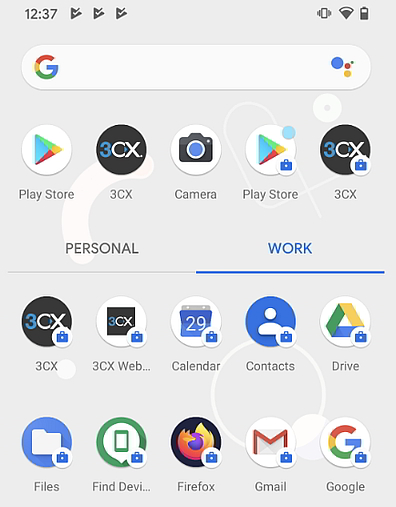
Estos ejemplos de escenarios de uso demuestran cómo instalar la App 3CX para Android a través de su cuenta de G Suite, ya sea en los dispositivos personales o en los proporcionados por la empresa.
Teléfonos Personales de los Usuarios
Cuando un nuevo empleado empieza a trabajar en su empresa, ¡lo primero es asegurarse que cuenten con las herramientas correctas en el menor tiempo posible! Si su empresa cuenta con un esquema de BYOD, es decir, que usen sus propios dispositivos personales, puede crear una nueva cuenta de correo electrónico a ser utilizada. Con la nueva cuenta configurada, estos dispositivos pasan a formar parte de una Unidad Organizacional (OU) específica y son instruidos automáticamente para instalar la app 3CX para Android seleccionada. Los nuevos usuarios entonces, simplemente tienen que abrir su Cliente Web y escanear el Código QR para aprovisionar sus equipos o también con el archivo adjunto en el Correo Electrónico de Bienvenida y listo: ¡su extensión estará disponible en sus propios dispositivos! Esto les permite seguir utilizando las apps de su cuenta personal y al mismo tiempo tener la app 3CX para Android dentro de su cuenta de trabajo.
Teléfonos Proporcionados por la Empresa
Si necesita llevar un control específico de las apps de la empresa e información, puede proporcionar a sus empleados con un dispositivo de la empresa. Creando una cuenta de correo electrónico especial en G Suite en una OU separada. Para instalar la app 3CX para Android simplemente configure estos dispositivos con esta cuenta y agregue la app a la lista de apps permitidas para auto instalación y restringir ser eliminadas. El trabajador puede agregar su dirección de correo electrónico personal o de trabajo en el dispositivo y contar con la app 3CX para Android lista para ser aprovisionada.
Configurar la Instalación Automática de la App
Configure que la app 3CX para Android sea instalada automáticamente, ingrese a su panel de Administración de G Suite usando su cuenta como administrador y:
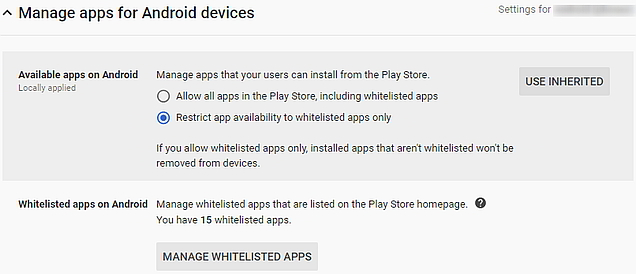
- Haga clic en “Dispositivos” para ir a la sección de administración de dispositivos.
- Clic en “Administración de Apps” > “Administrar Apps para Dispositivos Android”
- Seleccione entre:
- “Permitir todas las apps en la Play Store, incluyendo las apps permitidas” – perfecto para dispositivos de los usuarios que también son usados para trabajo, ej. BYOD
- “Restringir la disponibilidad de apps a sólo las apps permitidas” – opcionalmente puede ser usado para restringir apps en los dispositivos propiedad de la empresa para un mayor control.
- Haga clic en “Administrar Apps Permitidas” y después en el ícono amarillo “+” en la esquina superior derecha, para agregar una nueva app.
- Busque la App 3CX para Android y selecciónela.
- Seleccione el permitir la app para “Todos los usuarios” o para una UO (Unidad Organizacional) que quiera especificar. Haga clic en “Guardar”.
- Ahora seleccione la opción “Instalar automáticamente las apps en todos los dispositivos” y haga clic en “Guardar”.
¡Y eso es todo! La App será instalada automáticamente en cualquier dispositivo con una cuenta de correo electrónico configurada dentro de la UO que haya seleccionado a para toda la empresa.
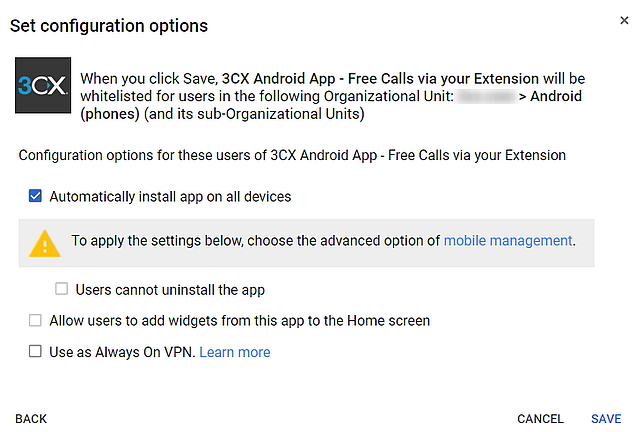
Para Ajustar las opciones de configuración de la app, haga clic en la app permitida y después en el menú superior de 3 puntos. Por ejemplo, puede deshabilitar opcionalmente la posibilidad de que el usuario desinstale la app.